مشاهدة Apple TV في تطبيق Apple TV على Android
توفر علامة تبويب Apple TV في تطبيق Apple TV وصولًا سهلًا إلى Apple TV+، وهي خدمة بث باشتراك تتميز بأعمال Apple Originals؛ أفلام حائزة على جوائز، وأعمال درامية جذابة، وأفلام وثائقية رائدة، وعروض ترفيهية للأطفال، وأعمال كوميدية، والمزيد.
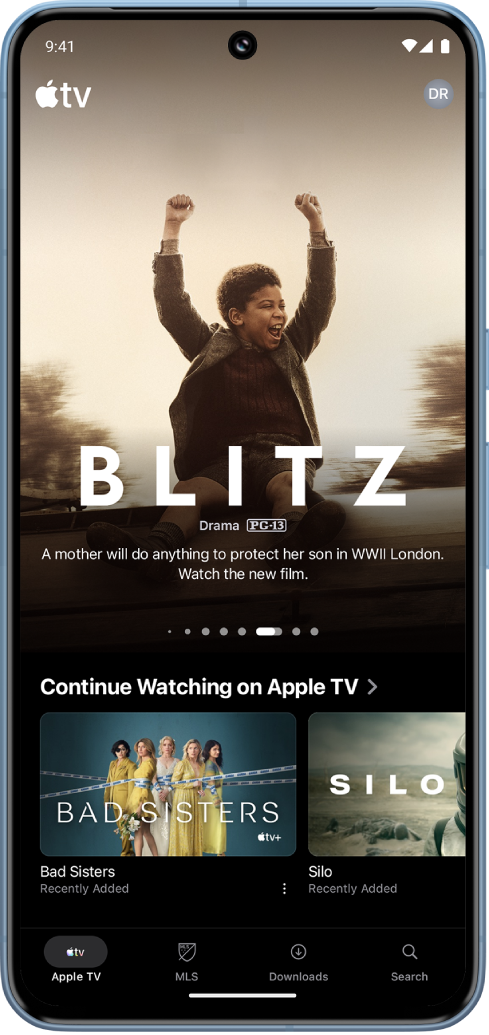
ملاحظة: مطلوب الاشتراك لاستخدام Apple TV.
تشغيل برنامج أو فيلم على Apple TV
انتقل إلى تطبيق Apple TV
 على جهاز Android.
على جهاز Android.اضغط على Apple TV في أسفل الشاشة، ثم قم بأي مما يلي:
اضغط على عنصر في صف متابعة المشاهدة للبدء فورًا من حيث توقفت.
مرر إلى الأسفل لعرض المزيد من الصفوف، ثم اضغط على عنصر تريد مشاهدته. عند فتح صفحة العنصر، اضغط على الزر تشغيل (إذا كان متاحًا) أو اضغط على حلقة معينة أو مقطع ترويجي تريد مشاهدته.
ملاحظة: إذا كنت تشاهد برنامجًا تلفزيونيًا، فسيؤدي الضغط على الزر تشغيل إلى استئناف تشغيل البرنامج من حيث توقفت (أو من البداية إذا كنت لم تبدأه بعد). اضغط على حلقة أسفل الزر تشغيل لبدء تشغيل حلقة أخرى، أو اضغط على رقم الموسم لاستعراض الحلقات من موسم آخر (إذا كان العرض يحتوي على عدة مواسم).
إذا كنت لا ترى الزر تشغيل، فقد تحتاج إلى الاشتراك في Apple TV للمشاهدة. إذا لم يكن العنصر قد صدر حتى الآن، يمكنك إضافته إلى قائمة المشاهدة لمشاهدته لاحقًا.
تصفح المجموعات والتوصيات المخصصة، والمزيد
انتقل إلى تطبيق Apple TV
 على جهاز Android.
على جهاز Android.اضغط على Apple TV في أسفل الشاشة، ثم قم بأي مما يلي:
اسحب إلى اليمين على الجزء العلوي للشاشة لتصفح العناصر المميزة.
مرر إلى الأسفل لرؤية قوائم الأفضل والإصدارات الجديدة والمجموعات المنتقاة والتوصيات المخصصة لك.
تلميح: اضغط على عنوان صف لعرض كل العناصر في فئة أو عرض المزيد من المعلومات عن المجموعة.
اضغط على فيلم أو برنامج تلفزيون لرؤية المزيد من المعلومات، أو اضغط مطولًا على عنصر لعرض المزيد من الخيارات.
تلميح: لمشاركة فيلم أو برنامج تلفزيون، اضغط مطولًا على الفيلم أو برنامج التلفزيون، ثم اضغط على مشاركة الفيلم أو مشاركة الحلقة أو مشاركة البرنامج واختر أحد خيارات المشاركة.
عرض المزيد من المعلومات حول برنامج أو فيلم على Apple TV
انتقل إلى تطبيق Apple TV
 على جهاز Android.
على جهاز Android.اضغط على Apple TV في أسفل الشاشة، ثم قم بأي مما يلي:
تصفح العناصر المميزة في أعلى الشاشة، ثم اضغط على أحدها لرؤية معلومات المشاهدة.
اضغط على
 بجوار فيلم أو برنامج تلفزيون في صف متابعة المشاهدة، ثم اضغط على الانتقال إلى الفيلم، أو الانتقال إلى الحلقة، أو الانتقال إلى البرنامج.
بجوار فيلم أو برنامج تلفزيون في صف متابعة المشاهدة، ثم اضغط على الانتقال إلى الفيلم، أو الانتقال إلى الحلقة، أو الانتقال إلى البرنامج.مرر إلى الأسفل لعرض المزيد من الصفوف، ثم اضغط على فيلم أو برنامج تلفزيون للاطلاع على المزيد من المعلومات.
عند فتح صفحة برنامج تلفزيون أو فيلم، يمكنك تشغيل العنصر (إذا كان متاحًا)، أو تنزيل العنصر، أو إضافته إلى قائمة المشاهدة، أو التمرير إلى الأسفل لعرض حلقات محددة والمقاطع الترويجية والعناصر ذات الصلة والتفاصيل الإضافية.
عند الإنتهاء، اضغط على
 للعودة إلى الشاشة السابقة.
للعودة إلى الشاشة السابقة.
إضافة عنصر أو إزالته من قائمة المراقبة
عند إضافة الأفلام والبرامج التلفزيونية إلى قائمة المشاهدة لمشاهدتها لاحقًا، فإنها تظهر في صفي متابعة المشاهدة وقائمة المشاهدة.
انتقل إلى تطبيق Apple TV
 على جهاز Android.
على جهاز Android.اضغط على Apple TV في أسفل الشاشة، ثم قم بأي مما يلي:
إضافة عنصر إلى قائمة المشاهدة: اضغط مطولًا على فيلم أو برنامج تلفزيوني، ثم اضغط على "إضافة إلى قائمة المشاهدة" في القائمة التي تظهر.
إزالة عنصر من قائمة المراقبة: اضغط مطولًا على فيلم أو برنامج تلفزيوني في صف "متابعة المشاهدة" أو "قائمة المشاهدة"، ثم اضغط على "إزالة من قائمة المشاهدة" في القائمة التي تظهر.
تلميح: إذا كنت تعرض صفحة لفيلم أو برنامج تلفزيوني، يمكنك إضافته إلى قائمة المشاهدة بالضغط على
 في الزاوية العلوية اليسرى. إذا كان العنصر في قائمة المشاهدة لديك بالفعل، فاضغط على
في الزاوية العلوية اليسرى. إذا كان العنصر في قائمة المشاهدة لديك بالفعل، فاضغط على  لإزالته.
لإزالته.
ملاحظة: قد يختلف توفر Apple TV حسب البلد أو المنطقة. انظر مقال دعم Apple توفر خدمات وسائط Apple.